一,打开文件(可以随文下载放置在文档中打开)。(如下图1所示)
图1
二,调整原理图大小,适合可视,另存工程文件。(如下图2,3,4所示)
图2
图3
图4
三,点击Source Code标签。(如下图5所示)
图5
四,编辑main.c 代码如Proteus8.9 VSM Studio GCC编译器仿真STM32F407ZGT6系列011_lcd1602并口(如下图6所示)
图6
五,Main.c 代码:
/* Main.c file generated by New Project wizard
* Author: Ziegler Yin
* Created: 周四 一月 16 2020
* Processor: STM32F407ZGT6ZGT6
*/
#include "mfuncs.h"
#include "delay.h"
#include "usart.h"
#include "lcd1602.h"
u8 l;
int main(void)
{
delay_init(84); //初始化延时函数
NVIC_PriorityGroupConfig(NVIC_PriorityGroup_2);//设置系统中断优先级分组2
uart_init(9600);//初始化串口波特率为115200
GPIOSt_Init();
lcd_init();
while(1) //实现比较值从0-300递增,到300后从300-0递减,循环
{
LClear();
for(l=0; l<100; l++) delay_ms(5);
ShowStr(1, 0, "Kaillen WorkWork", 12);
ShowStr(4, 1, "Wellcom YOU!", 12);
for(l=0; l<255; l++) delay_ms(5);
uprint("大家好!!! ");
uprint("大家来造呼吸机-----。 ");
uprint("控制芯片STM32F407ZGT6_011_LED1602并口02仿真开始了。 ");
LClear();
for(l=0; l<100; l++) delay_ms(5);
ShowStr(1, 0,"Code Made", 9);
ShowStr(2, 1, "---Ziegler Yin", 14);
for(l=0; l<100; l++) delay_ms(5);
}
}
void main(void)
{
init();
while(1){
LClear();
delay(500);
ShowStr(1, 0, "Kaillen WorkWork", 12);
ShowStr(4, 1, "Wellcom YOU!", 12);
delay(500);
LClear();
delay(500);
ShowStr(1, 0,"Code Made", 9);
ShowStr(2, 1, "---Ziegler Yin", 14);
delay(500);
}
}
六,点击构建工程按钮,编译工程。(如下图7所示)
图7
七,点击窗口左下方仿真按钮,可见lcd1602和虚拟串口的信息显示在屏。 (如下图8,9,10所示)
图8
图9
图10
八,选择release,点击构建工程按钮,编译工程生成Hex文件。(如下图11所示)
图11
附件Proteus8.9 VSM Studio GCC编译器仿真STM32F407ZGT6系列011_lcd1602并口在已安装Proteus8.9的计算机文件夹中打开即可
-
仿真
+关注
关注
50文章
4013浏览量
133301 -
编译器
+关注
关注
1文章
1614浏览量
49002 -
VSM
+关注
关注
0文章
22浏览量
11094
发布评论请先 登录
相关推荐
基于FPGA的LCD1602液晶显示模块驱动设计
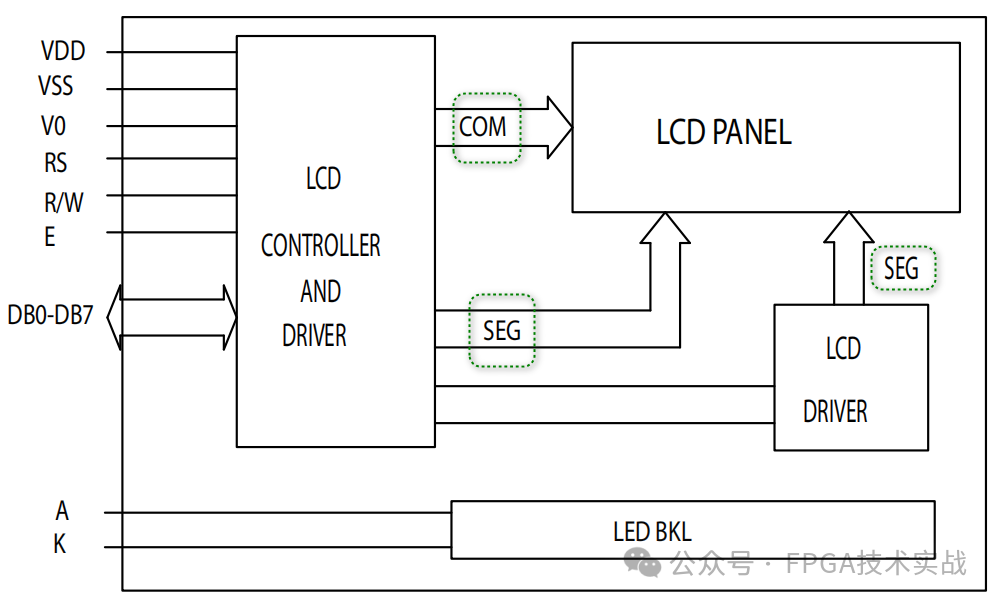




 Proteus8.9 VSM Studio GCC编译器仿真STM32F407ZGT6系列011_lcd1602并口
Proteus8.9 VSM Studio GCC编译器仿真STM32F407ZGT6系列011_lcd1602并口
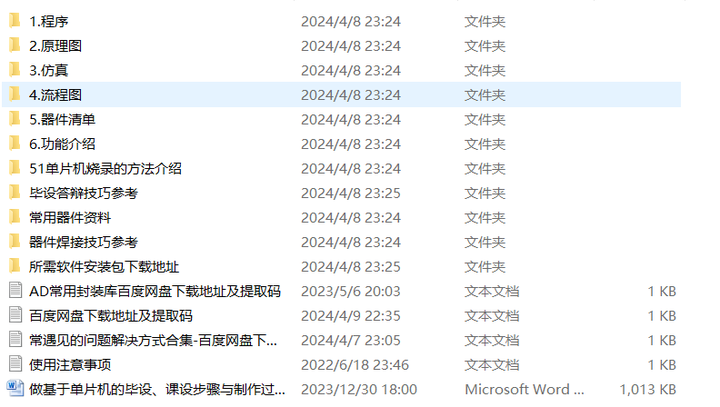











评论